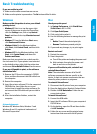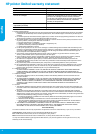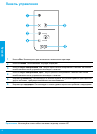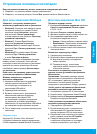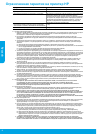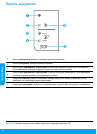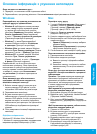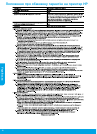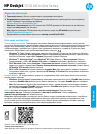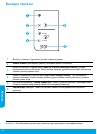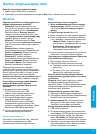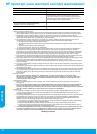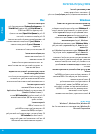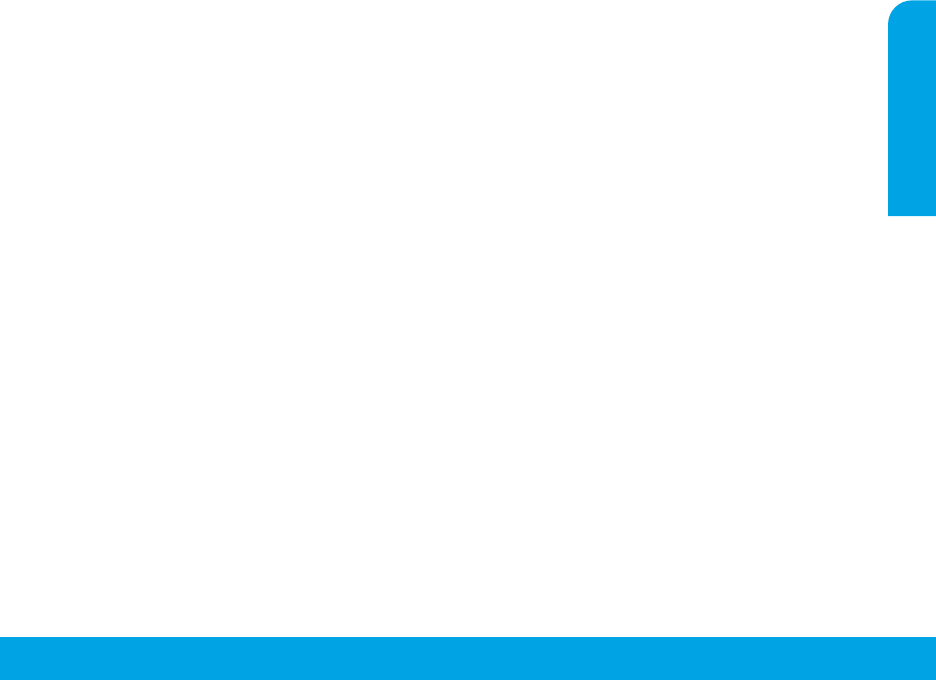
11
Mac
Windows
Основна інформація з усунення неполадок
Якщо не вдається виконати друк...
1. Перевірте, чи належним чином підключено кабелі.
2. Переконайтеся, що принтер увімкнено. Кнопка ввімкнення підсвічуватиметься білим.
Переконайтеся, що принтер установлено як
пристрій друку за промовчанням.
• Windows 8: щоб відкрити панель ключових
кнопок, наведіть курсор на верхній правий
кут екрана або торкніться його, клацніть
піктограму Параметры (Настройки), виберіть
Панель управления (Панель керування),
а потім — Просмотр устройств и принтеров
(Переглянути принтери та пристрої).
• Windows 7: у меню Пуск операційної
системи Windows натисніть Устройства
и принтеры (Пристрої та принтери).
• Windows Vista: на панелі завдань Windows
натисніть Пуск, Панель управления (Панель
керування), а потім — Принтер (Принтери).
• Windows XP: на панелі завдань Windows
натисніть Пуск, Панель управления
(Панель керування), а потім — Принтеры
и факсы (Принтери та факси).
Переконайтеся, що в колі біля принтера
встановлено прапорець. Якщо принтер не
встановлено як пристрій за промовчанням,
клацніть правою кнопкою миші його піктограму
та виберіть у меню пункт Использовать
по умолчанию (Установити принтером за
промовчанням).
Якщо виконати друк або встановити
програмне забезпечення не вдається,
виконайте наведені нижче дії.
1. Вийміть компакт-диск із пристрою для
читання компакт-/DVD-дисків, а потім
від'єднайте USB-кабель від комп'ютера.
2. Перезавантажте комп'ютер.
3. Вставте компакт-диск із програмним
забезпеченням у пристрій для читання
компакт-/DVD-дисків, а потім, дотримуючись
вказівок на екрані, інсталюйте програмне
забезпечення для принтера. Не підключайте
USB-кабель до відображення відповідної
підказки.
4. Після завершення інсталяції перезавантажте
комп'ютер.
Якщо друк усе одно не вдається виконати,
видаліть і повторно встановіть програмне
забезпечення.
Примітка. Програма видалення видаляє всі
компоненти програмного забезпечення HP,
призначені для роботи певного пристрою.
Компоненти, які використовуються спільно
з іншими продуктами або програмами,
видалені не будуть.
Щоб видалити програмне забезпечення,
виконайте наведені нижче дії.
1. Від'єднайте принтер HP від комп'ютера.
2. Відкрийте папку "Applications: Hewlett-Packard"
(Програми: Hewlett-Packard).
3. Двічі клацніть HP Uninstaller (Програма
видалення НР). Дотримуйтесь інструкцій на
екрані.
Щоб інсталювати програмне забезпечення,
виконайте наведені нижче дії.
1. Підключіть USB-кабель.
2. Вставте компакт-диск із програмним
забезпеченням HP у пристрій для читання
компакт-/DVD-дисків.
3. Відкрийте компакт-диск і двічі натисніть
HP Installer (Інсталяція програм НР).
4. Дотримуйтесь інструкцій на екрані та
в друкованій документації з комплекту
поставки продукту HP.
Перевірте чергу друку.
1. У розділі Свойства системы (Властивості
системи), натисніть Принтер и сканер
(Принтер і сканер) (Принтер и факс
(Принтер і факс) в OS X v10.6).
2. Натисніть Открыть очередь печати
(Відкрити чергу друку).
3. Клацніть завдання друку, щоб вибрати його.
4. Використовуйте такі кнопки для керування
завданням друку:
• Удалить (Видалити): скасовує вибране
завдання друку.
• Продолжить (Продовжити): продовжує
призупинене завдання друку.
5. Після внесення змін повторіть спробу друку.
Перезавантаження та скидання настройок.
1. Перезавантажте комп'ютер.
2. Виконайте скидання принтера.
a. Вимкніть принтер і від'єднайте кабель
живлення.
б. Зачекайте хвилину та підключіть кабель
живлення знову. Після цього ввімкніть
принтер.
Офіційне повідомлення
Windows XP, Windows Vista, Windows 7
і Windows 8 є зареєстрованими торговельними
марками корпорації Майкрософт у США.
Українська